El control deslizante Nivo es reconocido mundialmente como el slider más hermoso y fácil de usar en el mercado. El plugin de jQuery es totalmente gratuito y de código abierto totalmente y no hay mejor manera de hacer que su sitio web tenga un mejor aspecto.
 Mostrar Codigo
Mostrar Codigo style type="text/css"/* 
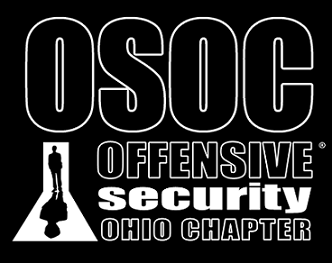








Genial! pero sabes como puedo redondear los bordes del slider?
ResponderEliminarque tal Skynnet me alegra que ta guste,para dedondear cualquier cosa con css utilza border-radius aqui te dejo un link de una pagina que genera el codigo Generador , espero te sirva :)
ResponderEliminar